Você já conhece as novas funções EMPILHARV e EMPILHARH? Esta é mais uma função para substituir uma ação corriqueira do Excel!
Caso prefira esse conteúdo no formato de vídeo-aula, assista ao vídeo abaixo ou acesse o nosso canal do YouTube!
Para receber por e-mail o(s) arquivo(s) que utilizamos na aula, preencha:
Fala Impressionadores! Na aula de hoje eu quero te mostrar como funcionam as funções EMPILHARV e EMPILHARH no Excel!
Vou te ensinar como juntar dados no Excel com a função EMPILHAR.
A função EMPILHARV no Excel permite empilhar dados na vertical, ou seja, vamos poder juntar informações uma embaixo da outra.
Isso quer dizer que você pode juntar tanto informações de uma mesma planilha, quanto informações de planilhas diferentes!
Isso vale para a função EMPILHARH no Excel, que permite empilhar dados na horizontal. Dessa forma você pode juntar dados um do lado do outro.
Um ponto muito importante, é que como são funções, elas são automáticas.
Isso quer dizer que se você atualizar qualquer valor, acrescentar informações ou até mesmo remover informações, esses dados serão atualizados na função!
Você vai entender melhor nos exemplos práticos da aula que tem como base a planilha disponível no material didático:
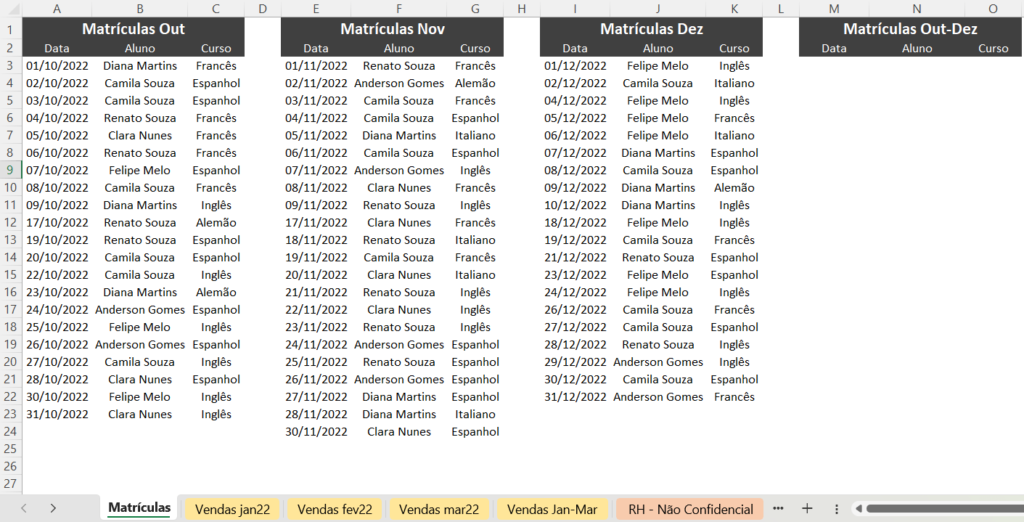
Vamos mostrar 3 aplicações dessas funções:
Neste primeiro exemplo temos três colunas de matrículas, de outubro, novembro e dezembro. Na quarta colunas vamos usar a função para justar as colunas e obter o resultado total em uma mesma planilha de outubro a dezembro.
=EMPILHARV
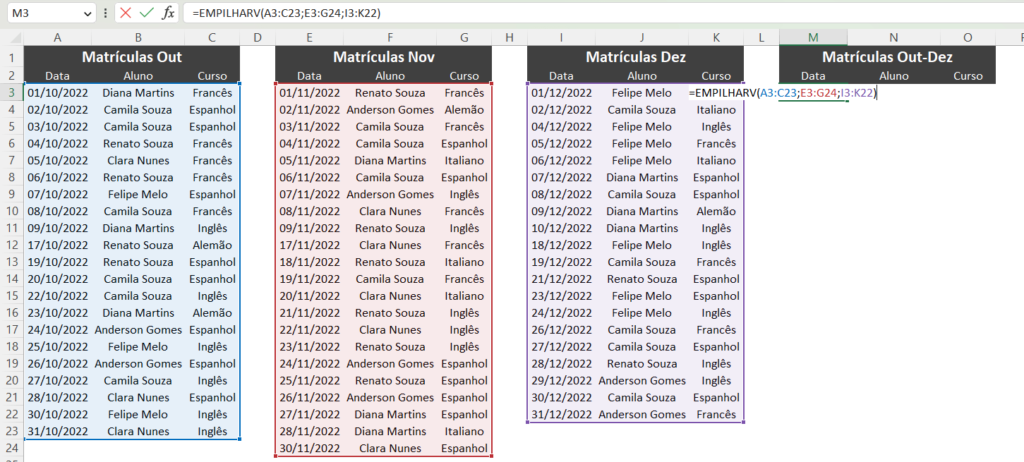
Escreva =EMPILHARV(selecione a primeira tabela; a segunda; a terceira) separe cada tabela com ponto e vírgula → feche os parênteses e dê enter.
O resultado pode vir sem a formatação de data, neste caso selecione a coluna de data → Guia página inicial → número → retire Geral da barra e troque por data abreviada.
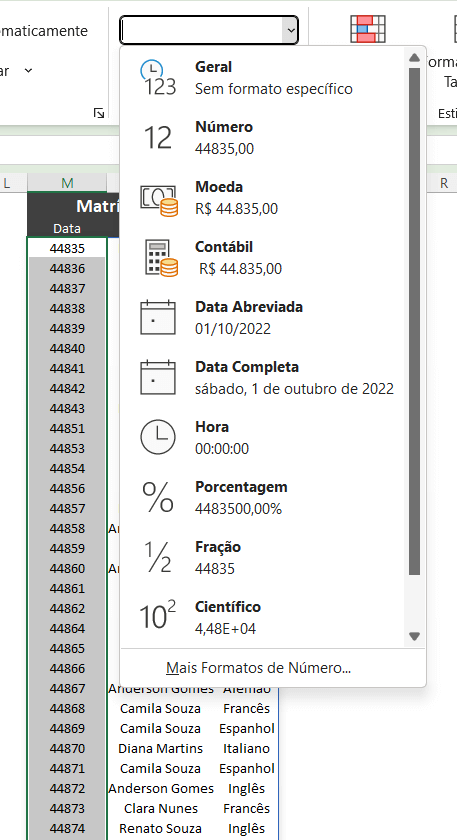
Pronto! A terceira coluna está completa com o resultado dos 3 meses e a mesma formatação.
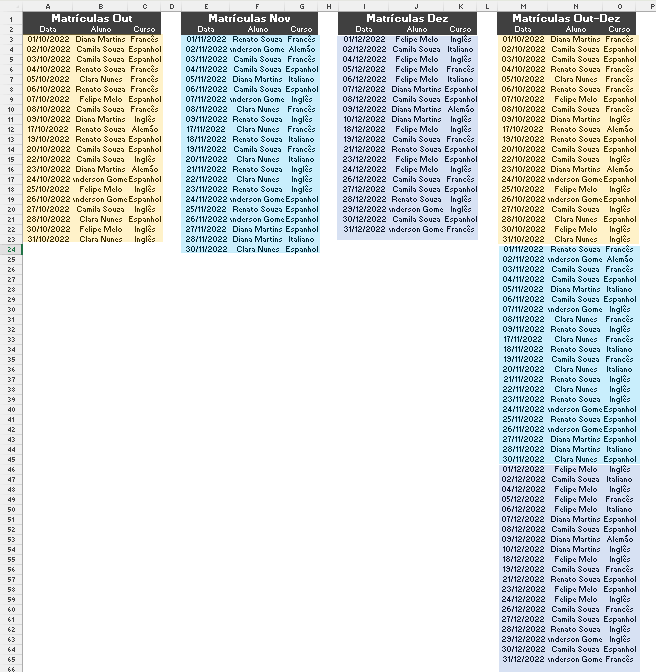
Nesta segunda aplicação temos 3 bases, cada uma em uma planilha diferente, nosso desafio será compilar as três planilhas em uma única.
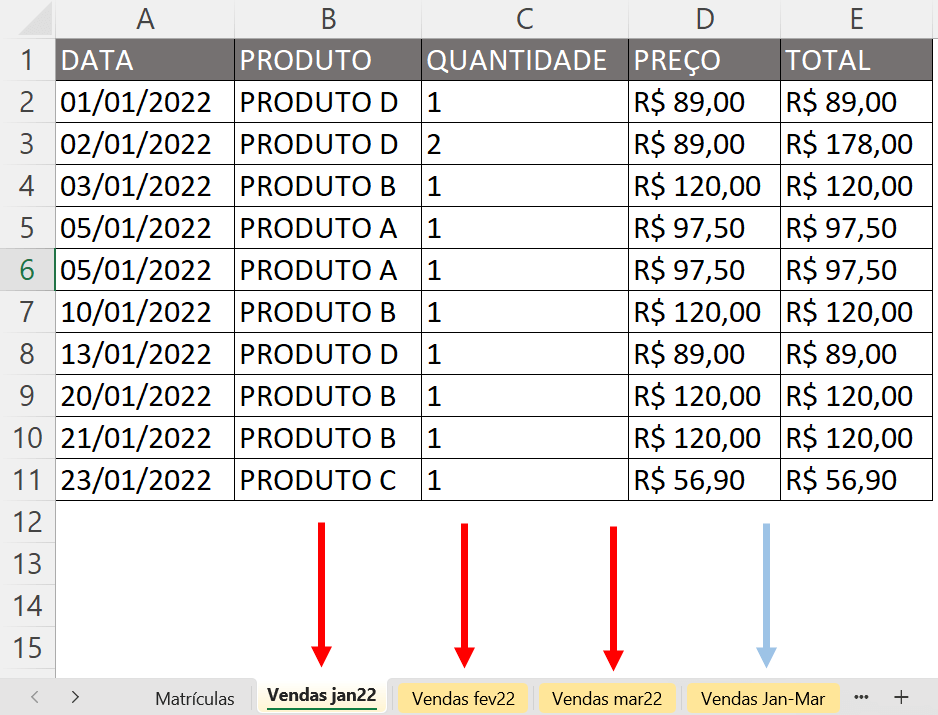
Para juntarmos estas planilhas vamos usar a mesma função =EMPILHARV.
A única diferença é que vamos selecionar a tabela da primeira planilha (vendas jan22), separar com ponto e vírgula, ir para a próxima planilha (vendas fev22) selecionar a tabela, colocar ponto e vírgula e, por fim, fazer o mesmo com a terceira planilha (vendas mar22).
Após selecionar todas as tabelas, feche os parênteses e dê enter!
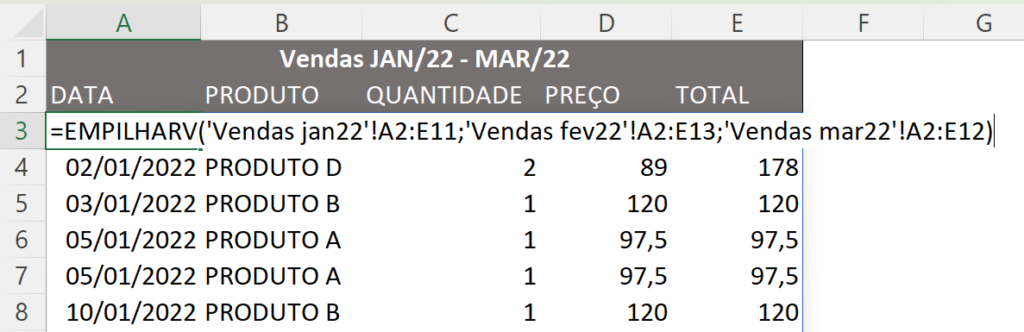
Você pode notar que o nome das diferentes planilhas são referenciadas na função na imagem acima, porém, o resultado é o mesmo!
Segue os resultados de cada mês um imediatamente após o outro, somando as tabelas em formato de coluna como o planejado.
O melhor de fazer esta junção usando a função é que se algum valor for alterado nas planilhas de janeiro, fevereiro ou março a planilha geral também recebe a alteração de forma automática!
=EMPILHARH
Imagine que temos duas planilhas de RH, uma confidencial e outra pública.
Nosso objetivo é criar um resumo com todas as informações dos funcionários, as informações públicas e as confidenciais em uma mesma tabela.
Vamos fazer o mesmo processo usado em EMPILHARV, porém, o resultado será os valores postos ao lado e não abaixo.
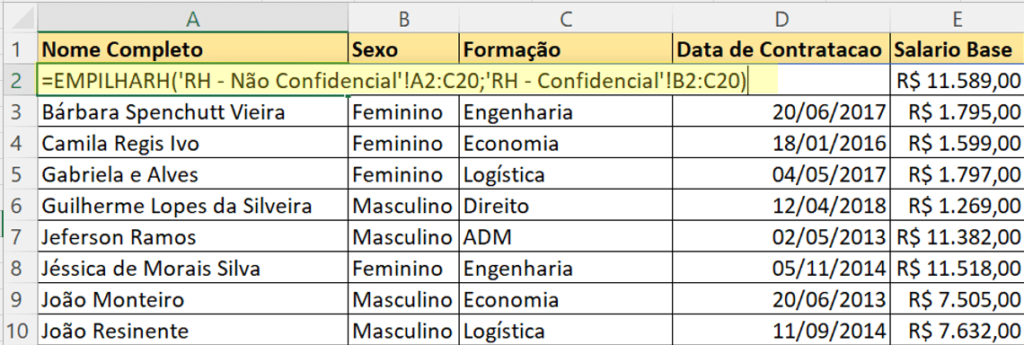
Tenha cuidado para não selecionar valores repetidos na junção das planilhas! Neste caso não selecionamos os “nomes completos” da segunda planilha porque eles já existiam na primeira planilha selecionada.
Gostou de aprender EMPILHARV e EMPILHARH? Usando as funções esta ação se torna automática, atualizando os valores conforme forem alterados nas colunas originais!
Você sabe inserir imagens da internet dentro do Excel? Quer dicas que facilitem seu dia a dia? Clique nos links abaixo!
Esta aula tem o objetivo de apresentar as novidades do Excel, lembrando que essas novidades são do Microsoft 365.
EMPILHARV e EMPILHARH são duas funções novas, por mais que exista a possibilidade de chegar ao mesmo resultado sem as funções, usar as funções facilita muito neste tipo de trabalho corriqueiro no Excel e torna a mudança automática!
Agora que você já viu 3 exemplos de aplicação dessas funções já pode aplicar em suas planilhas!
Eu fico por aqui! Espero ter ajudado! Abraço,

Essa é uma apostila básica de Excel para que você saia do zero de forma 100% gratuita!
Para acessar outras publicações de Excel Básico, clique aqui!

Expert em conteúdos da Hashtag Treinamentos. Auxilia na criação de conteúdos de variados temas voltados para aqueles que acompanham nossos canais.